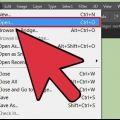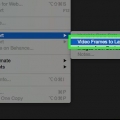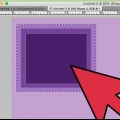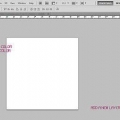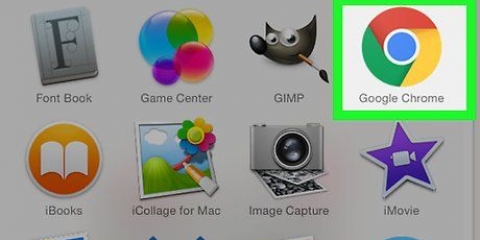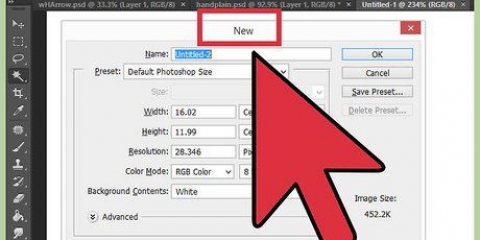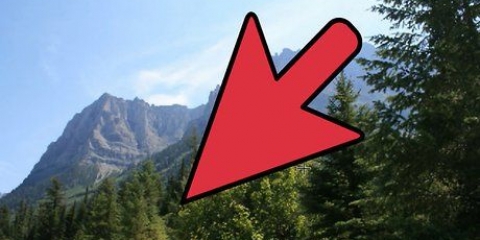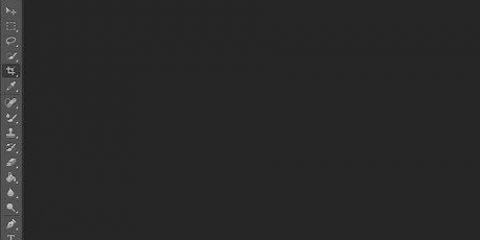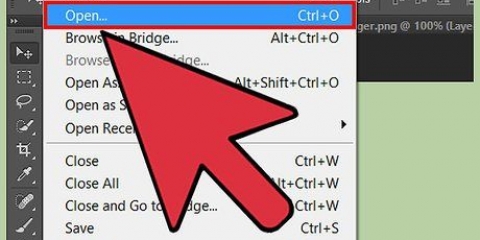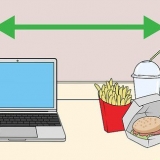Duplica il livello due volte. Puoi farlo trascinando il primo livello sull`icona del nuovo livello nella parte inferiore della finestra Livelli o premendo Command + J (PC: Ctrl + J) due volte. Rendi invisibili i primi 2 strati facendo clic sull`occhio.






Crea un effetto fuoco in photoshop
Contenuto
Se hai sempre desiderato aggiungere un po` di fuoco alle tue immagini, Photoshop è un ottimo posto per farlo. Ti mostreremo alcuni modi per ottenere l`immagine che desideri. È facile da fare e divertente con cui giocare.
Passi
Metodo 1 di 3: Nozioni di base

1. Apri Adobe Photoshop. Imposta il colore di sfondo su nero e il colore di primo piano su arancione.

2. Crea un nuovo documento. Imposta le dimensioni della pagina a tuo piacimento e seleziona Colore di sfondo nella finestra Contenuto di sfondo:. Fare clic su OK.

3. Rendere le nuvole. Vai alla sezione `"filtri`" dal menu principale e selezionare `"resa"` > nuvole.

4. Salva il tuo fuoco. Questo filtro crea nuvole gaussiane usando i colori di primo piano e di sfondo. L`applicazione di colori diversi può portare ad alcuni effetti interessanti.
pronto per di più? Quindi dai un`occhiata al metodo avanzato di seguito.
Metodo 2 di 3: aggiungi fuoco al testo

1. Apri un documento con un livello di testo o crea un nuovo documento. Ad esempio, qui utilizziamo un semplice sfondo nero con la parola "FUOCO!" in Arial Black su un secondo strato. È importante che il testo si trovi su un livello diverso rispetto allo sfondo.
- Se stai lavorando con un documento esistente, fai una copia dell`originale.

2. Duplica il testo. Trascina il livello di testo originale sull`icona del nuovo livello nella parte inferiore della finestra Livelli.

3. Aggiungi bagliore all`esterno. Una volta che il livello è stato duplicato, fai clic sul menu Fx nella parte inferiore del menu Livelli e seleziona Bagliore esterno. Nella finestra Stile risultante, cambia il colore da giallo a bianco e imposta Opacità su 100%, come mostrato:
Fare clic su OK. La tua immagine ora dovrebbe assomigliare a questa:

4. Applica sfocatura gaussiana. Nel Filtro-menu, seleziona Svanire > Sfocatura gaussiana... Photoshop ti mostra un avviso che questa azione rasterizzerà il livello di testo e che non potrai modificare il testo in seguito. Fare clic su OK e impostare Sfocatura in modo che assomigli a questo:
Nota che se il tuo livello di testo è più grande o più piccolo rispetto al nostro esempio, l`impostazione del raggio/raggio effettivo varierà. Questo esempio si basa su un tipo a 72 punti.

5. Imposta lo strumento Dito bagnato. Fai clic sullo strumento Sfumino (sotto lo strumento Sfumatura), quindi sulle impostazioni del pennello nella parte superiore della finestra. Nella finestra delle impostazioni risultante dello strumento Sfumino, utilizzare le seguenti impostazioni:
Con queste impostazioni accenderai il fuoco "disegno". Come con qualsiasi pennello in Photoshop o altre applicazioni grafiche, si consiglia di utilizzare un tablet.

6. fare le fiamme. Dipingi con lo strumento Wet Finger, dalle lettere in fuori, per creare un`idea di fiamme. Tratti brevi e veloci danno i migliori risultati e, se si utilizza un pennello, variare lo spessore regolando la pressione. Il tuo fuoco ora dovrebbe assomigliare a questo:
Quando hai finito, duplica il livello cancellato.

7. Applica la sfocatura radiale. Dal Filtro-menu selezionatosvanire` > Sfocatura radiale..., e nella finestra risultante modificare le impostazioni come segue:
Sebbene sia un effetto sottile, questo darà al tuo fuoco una sferzata di energia in più.

8. Converti la tua immagine in scala di grigi. Seleziona Scala di grigi in Immagine-menù . Photoshop ti avviserà nuovamente che l`immagine verrà appiattita e che ciò potrebbe avere un effetto indesiderato sulla tua immagine. Fare clic sull`opzione Crea un livello per procedere.

9. Converti l`immagine in Colore indicizzato. vai ad esso Immagine-menu e selezionare Modalità > Colore indicizzato. Quindi seleziona nello stesso menu Tavola dei colori.
Dal menu nella parte superiore della finestra della tabella dei colori, selezionare Corpo nero.

10. Congratulazioni, hai acceso un fuoco! La tua immagine ora dovrebbe assomigliare a questa:
Metodo 3 di 3: Fuoco di liquidi

1. Apri Adobe Photoshop. Imposta il colore di primo piano su bianco e il colore di sfondo su nero. Un modo rapido per farlo è con il pulsante D (sta per Default - il colore predefinito) e il pulsante X (commuta il colore di primo piano e il colore di sfondo).

2. Crea una nuova immagine di Photoshop. Allo stesso modo del metodo sopra, imposta il contenuto dello sfondo come colore di sfondo.

3. Crea un rettangolo arrotondato facendo clic sullo strumento forma nella barra degli strumenti sul lato sinistro dello schermo. Disegna una forma rettangolare al centro dell`immagine.

4. Imposta le proprietà della forma. Nella parte superiore della finestra, seleziona Riempire e scegli il tuo bianco. Selezionalo Linea-attributo e impostarlo su Nessuno, come indicato.

5. Crea una griglia del livello. Fare clic con il pulsante destro del mouse sul nome del nuovo livello di forma (l`impostazione predefinita è Rettangolo arrotondato 1) e selezionare Converti livello in pixel dal menu contestuale.

6. aggiungi il vento. Assicurati che il livello forma sia ancora selezionato. vai ad esso Filtro-menu e selezionare stilizzare, dopodiché Vento.

7. Regola le impostazioni del vento. Scegli le seguenti impostazioni nella finestra Wind: Vento e da destra, quindi fare clic ok.

8. Premi Comando + F (PC: Ctrl + F) due volte. Questo aggiunge l`effetto Vento. Il tuo rettangolo ora dovrebbe assomigliare a questo:

9. Ruota l`immagine. Cliccaci sopra Immagine-menu, quindi premere Ruota immagine e poi via 90°C.

10. Vai al menu Filtro e seleziona Fluidifica. Si aprirà una finestra. Imposta la dimensione del pennello su circa 25 (per iniziare), quindi trascina le linee create dall`effetto Vento per distorcerle in modo che assomiglino a una fiamma. Varia la dimensione del pennello per rendere le fiamme più realistiche. Quando hai finito, fai clic su OK.

11. Sfoca l`immagine. clicca su Filtro, dopo Svanire, dopo Sfocatura gaussiana, e quindi impostare il raggio su 1 pixel.

12. Fare clic sul livello rettangolo originale (in basso). Nella finestra Correzione, seleziona il simbolo Tonalità/Saturazione.

13. Rendi il livello Tonalità/Saturazione un livello di ritaglio. Fare clic sull`icona del livello di ritaglio nella parte inferiore della finestra di correzione. Ciò limita l`effetto del livello Tonalità/Saturazione al livello direttamente sotto di esso.

14. Imposta i livelli di Tonalità/Saturazione come mostrato nell`immagine sopra. Assicurati di selezionare prima la casella Colora. La tonalità è 0, la saturazione è 100 e la luminosità è -50, il che dà un colore rosso pieno. Dovrebbe assomigliare a qualcosa di simile a questo:

15. Attiva di nuovo il livello superiore. Aggiungi un altro livello di regolazione Tonalità / Saturazione allo stesso modo e imposta il ritaglio come il livello inferiore. Cambia le proprietà del livello di regolazione superiore in Tonalità: 50, Saturazione: 100, Luminosità: -50. Questo lo renderà di un colore giallo.

16. Seleziona la forma bianca rimanente (strato intermedio). clicca su Filtro, dopo Svanire dopodiché Sfocatura gaussiana. Imposta il raggio su 7 pixel. La tua immagine ora dovrebbe assomigliare a questa:

17. Cambia il metodo di copertura. Seleziona il livello superiore e cambia il tipo di livello facendo clic sul menu a discesa (di solito Normale) e selezionare Coperchio.

18. Puoi congratularti con te stesso! Il lavoro è finito e il tuo capolavoro è completato!
Consigli
Riguardo a "dal metodo da zero"
- Una buona dimensione per lo sfondo è 14 cm X 14 cm. O 400px per 400px, va bene anche questo.
- Questo metodo può essere utilizzato anche per il testo.
Articoli sull'argomento "Crea un effetto fuoco in photoshop"
Condividi sui social network:
Popolare